 ✕
✕
By จัสติน ซาบริน่าอัปเดตเมื่อเดือนมิถุนายนที่ 06, 2023
คำถาม: "ฉันมีแฟลชไดรฟ์ USB ซึ่งบางครั้งเพื่อนร่วมงานขอยืม ฉันมีไฟล์ส่วนตัวและเอกสารอยู่ในนั้น ฉันจะแน่ใจได้อย่างไรว่าไม่มีใครสามารถเปิดและคัดลอกได้"
คำตอบ: เพื่อปกป้องข้อมูลของคุณในไดรฟ์ USB คุณสามารถทำได้ ซ่อนไฟล์และเอกสารในไดรฟ์ USB.
แฟลชไดรฟ์ USB เป็นฮาร์ดไดรฟ์ขนาดเล็กแบบถอดได้เพื่อสำรองข้อมูล เราทุกคนเคยชินกับการจัดเก็บ ถ่ายโอน และจัดการไฟล์ส่วนตัว โฟลเดอร์ และเอกสารในไดรฟ์ USB ไม่ว่าคุณจะบันทึกเนื้อหาประเภทใดในแฟลชไดรฟ์ คุณอาจจำเป็นต้องซ่อนไฟล์ โฟลเดอร์ หรือเอกสารด้วยเหตุผลบางประการ ตัวอย่างเช่น เพื่อป้องกันข้อมูลจากการลบโดยไม่ตั้งใจ คุณอาจต้องทำ ซ่อนไฟล์ในไดรฟ์ USB. หรือบางทีคุณอาจต้องให้คนอื่นยืมไดรฟ์ USB แต่ไม่ต้องการเปิดเผยและทำให้เอกสารส่วนตัวของคุณรั่วไหล
ไม่ว่าจะด้วยเหตุผลใดก็ตาม คุณสามารถซ่อนไฟล์/เอกสารในไดรฟ์ USB ได้อย่างรวดเร็วด้วยสองวิธีที่แตกต่างกัน รวมถึงการใช้ File Explorer และซอฟต์แวร์ล็อคไฟล์ มาเริ่มกันเลย!
สารบัญ
หากคุณใช้ระบบปฏิบัติการ Windows 8 หรือ Windows 10 คุณสามารถซ่อนไฟล์หรือเอกสารในแฟลชไดรฟ์ได้โดยใช้ File Explorer
ขั้นตอนที่ 1 เปิด File Explorer แตะแท็บ "มุมมอง" และกด "ตัวเลือก" ที่มุมขวา
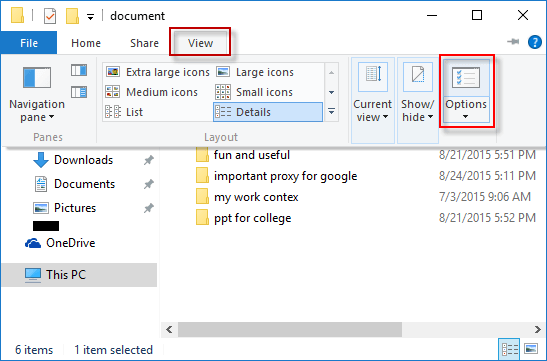
ขั้นตอนที่ 2 จากนั้นหน้าต่างตัวเลือกโฟลเดอร์จะปรากฏขึ้น ใต้แท็บ "มุมมอง" ทำเครื่องหมายที่ "ไม่ต้องแสดงไฟล์ โฟลเดอร์ หรือไดรฟ์ที่ซ่อนอยู่" คลิก "สมัคร" จากนั้นปุ่ม "ตกลง"
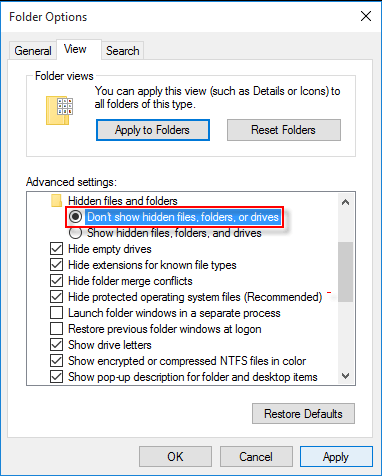
ขั้นตอนที่ 3 บวกแฟลชไดรฟ์ USB เข้ากับคอมพิวเตอร์แล้วเปิดไดรฟ์ USB
ขั้นตอนที่ 4 ค้นหาไฟล์หรือเอกสารที่คุณต้องการซ่อน คลิกขวาที่มันแล้วเลือก "คุณสมบัติ"
ขั้นตอนที่ 5 ถัดไป มันจะเปิดกล่องโต้ตอบคุณสมบัติของ Windows Mail ภายใต้แท็บ "ทั่วไป" ทำเครื่องหมายในช่องทำเครื่องหมายหน้า "ซ่อน" และคลิกปุ่ม "นำไปใช้"
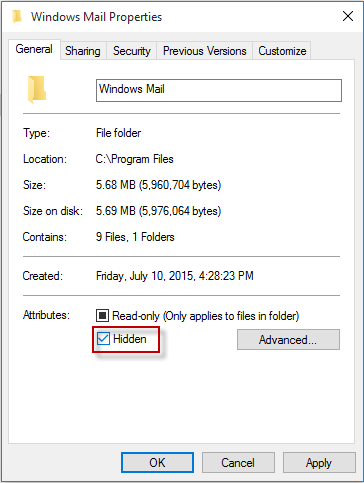
แค่นั้นแหละ. ไฟล์/เอกสารในไดรฟ์ USB จะถูกซ่อน
ข้อ จำกัด : วิธีนี้ใช้ได้กับ Windows 8/10 เท่านั้น นอกจากนั้น คุณหรือคนอื่นยังสามารถเปิด File Explorer เพื่อแสดงไฟล์ที่ซ่อนอยู่ในไดรฟ์ USB กล่าวคือวิธีนี้สามารถตรวจจับไฟล์ในแฟลชไดรฟ์ USB ได้อย่างง่ายดาย คุณไม่สามารถซ่อนไฟล์ของคุณในไดรฟ์ USB ได้อย่างสมบูรณ์
ต่อไป เราจะแสดงวิธีที่ปลอดภัยยิ่งขึ้นในการซ่อนไฟล์และเอกสารในไดรฟ์ USB
เพื่อป้องกันไฟล์และเอกสารส่วนตัวของคุณไม่ให้ผู้อื่นเข้าถึงได้ คุณสามารถใช้ซอฟต์แวร์ล็อคไฟล์ระดับมืออาชีพ เช่น UkeySoft File Lock
ตัวล็อกไฟล์ UkeySoft (Windows & Mac) ไม่เพียงแต่เป็นเครื่องมือป้องกันไฟล์ที่เรียบง่ายและน้ำหนักเบามากเท่านั้น แต่ยังเป็นซอฟต์แวร์เข้ารหัส USB ที่ปลอดภัยและมีประสิทธิภาพและตรงไปตรงมาอีกด้วย เปิดใช้งานการซ่อนไฟล์/โฟลเดอร์/เอกสารในไดรฟ์ USB, แฟลชไดรฟ์, ไดรฟ์ในเครื่อง และอื่นๆ
ยิ่งไปกว่านั้น มันยังให้คุณใช้รหัสผ่านป้องกันไฟล์ โฟลเดอร์ เอกสารในไดรฟ์ USB ฮาร์ดไดรฟ์ หรือเครือข่าย ตัวอย่างเช่น คุณสามารถล็อกรูปภาพ วิดีโอ ไฟล์ และเอกสารส่วนตัวของคุณด้วยรหัสผ่าน หลังจากนั้นเมื่อใครก็ตามเปิดโฟลเดอร์หรือไฟล์ที่ถูกล็อก โปรแกรมจะถามรหัสผ่านที่แน่นอน ไม่มีใครสามารถเข้าถึง แก้ไข หรือลบได้โดยไม่ต้องใส่รหัสผ่าน
คุณสมบัติที่โดดเด่นของ UkeySoft File Lock:
ขั้นตอนที่ 1. เปิด UkeySoft File Lock
ขั้นแรก คลิกปุ่มดาวน์โหลดด้านบน ดาวน์โหลดและติดตั้งซอฟต์แวร์ UkeySoft File Lock บนคอมพิวเตอร์ของคุณ ทำตามคำแนะนำเพื่อติดตั้งซอฟต์แวร์ จากนั้นเปิดโปรแกรมและป้อนรหัสผ่าน 123456 บนหน้าเพื่อเข้าถึงฟังก์ชั่น

ขั้นตอนที่ 2 ใส่แฟลชไดรฟ์ USB เข้ากับคอมพิวเตอร์
คุณจะเห็นว่าโปรแกรม UkeySoft มีโมดูลที่แตกต่างกัน จากนั้นใส่แฟลชไดรฟ์ USB เข้ากับพอร์ต USB ของคอมพิวเตอร์ โปรแกรม UkeySoft จะตรวจจับทันที
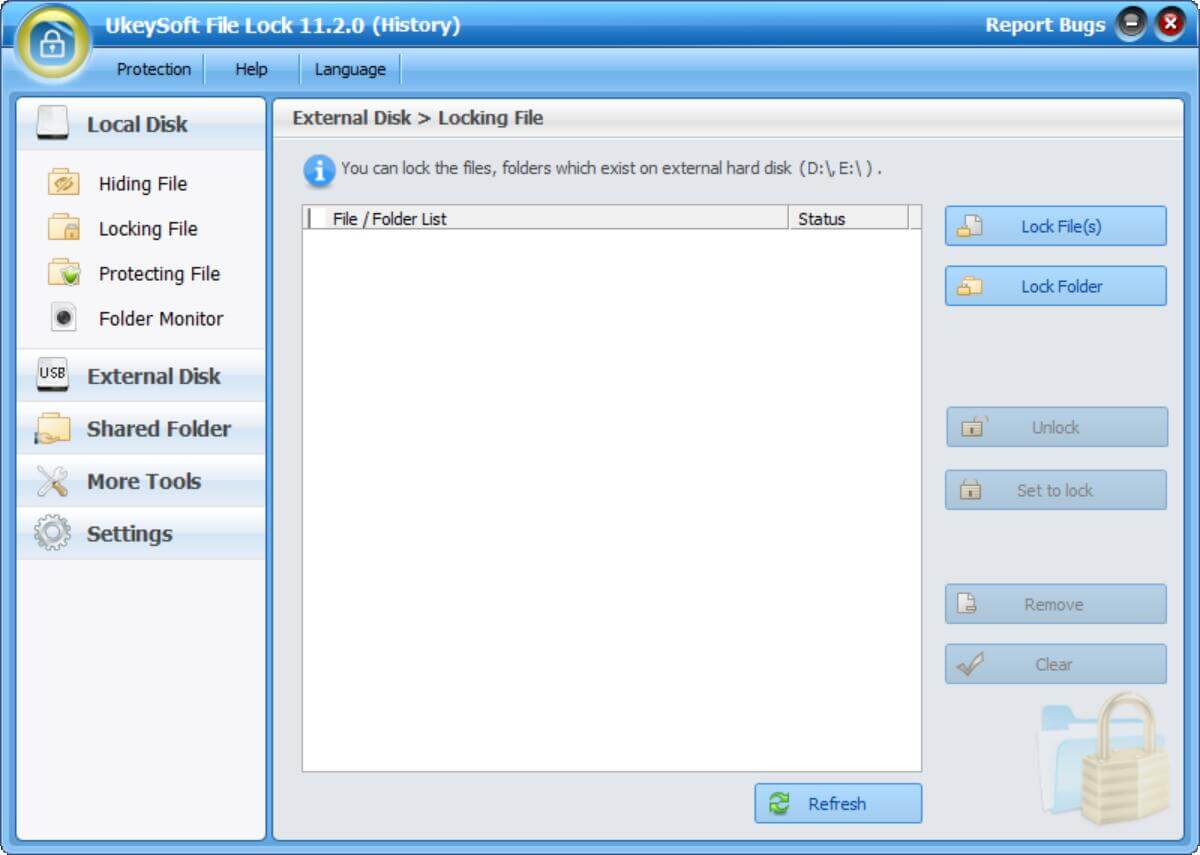
ขั้นตอนที่ 3 เลือกโฟลเดอร์ของไดรฟ์ USB เพื่อซ่อน
เลือกตัวเลือก "ดิสก์ภายนอก" ในแผงด้านซ้าย แล้วคลิก "ซ่อนไฟล์" จากนั้นแตะ "ล็อคโฟลเดอร์" ทางด้านขวา

เพิ่มโฟลเดอร์หรือเอกสารที่คุณต้องการซ่อนจากไดรฟ์ USB แล้วคลิก ตกลง

แค่นั้นแหละ! ไฟล์และเอกสารถูกซ่อนอยู่ในแฟลชไดรฟ์ของคุณ!
ขั้นตอนที่ 4 แสดงโฟลเดอร์ที่ซ่อนอยู่ในไดรฟ์ USB (ไม่บังคับ)
โปรแกรม UkeySoft ยังช่วยให้คุณดูและแสดงโฟลเดอร์ที่ซ่อนอยู่ในไดรฟ์ USB เพียงแตะปุ่ม "ยกเลิกการซ่อน" เพื่อแสดง
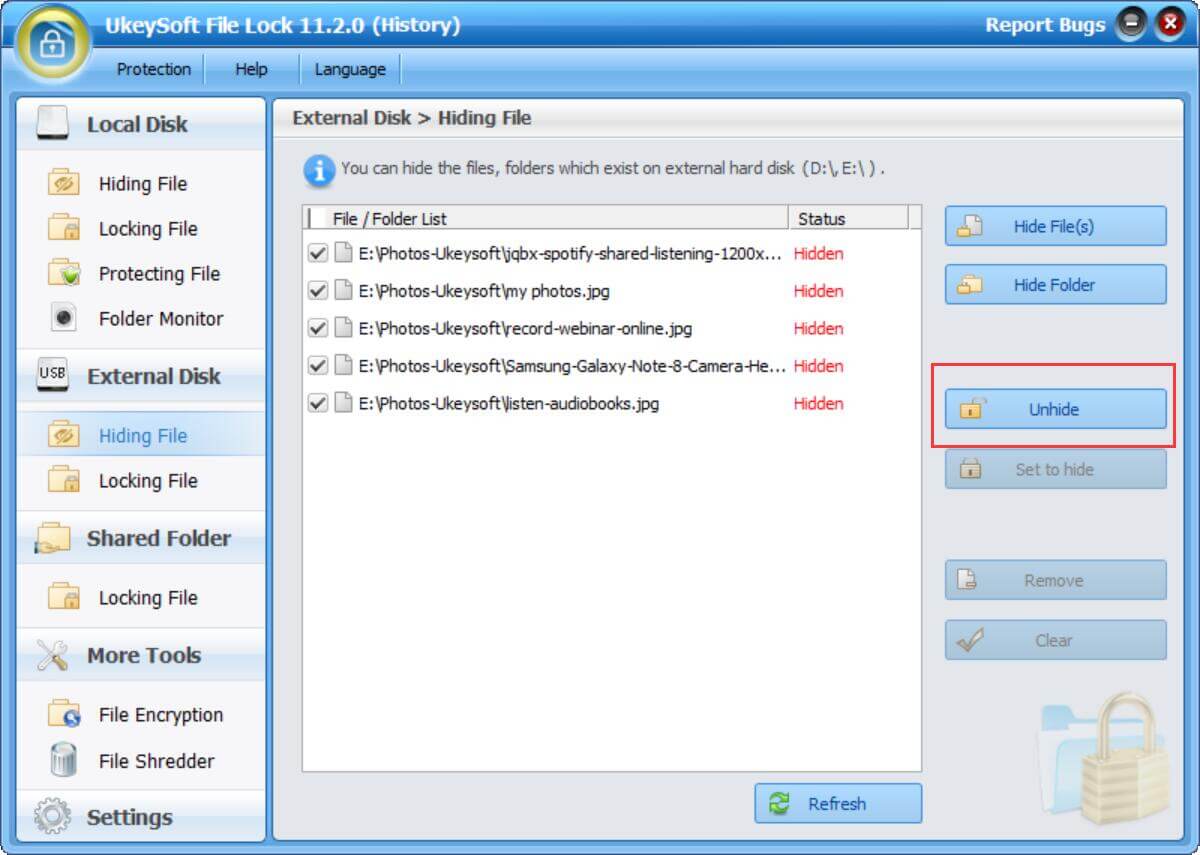
Prompt: คุณจำเป็นต้อง เข้าสู่ระบบ ก่อนที่คุณจะสามารถแสดงความคิดเห็น
ยังไม่มีบัญชี กรุณาคลิกที่นี่เพื่อ ทะเบียน.

รหัสผ่านป้องกันและซ่อนไฟล์และโฟลเดอร์ที่อยู่ในคอมพิวเตอร์ อุปกรณ์ USB ของคุณ

ป้องกันด้วยรหัสผ่านและเข้ารหัสดิสก์ USB เมมโมรี่สติ๊ก และแฟลชไดรฟ์ USB อื่นๆ

เพลิดเพลินกับชีวิตดิจิทัลที่ปลอดภัยและอิสระ
ประโยชน์
มัลติมีเดีย
สงวนลิขสิทธิ์© 2023 UkeySoft Software Inc. สงวนลิขสิทธิ์
ยังไม่มีความคิดเห็น พูดอะไรสักอย่าง...